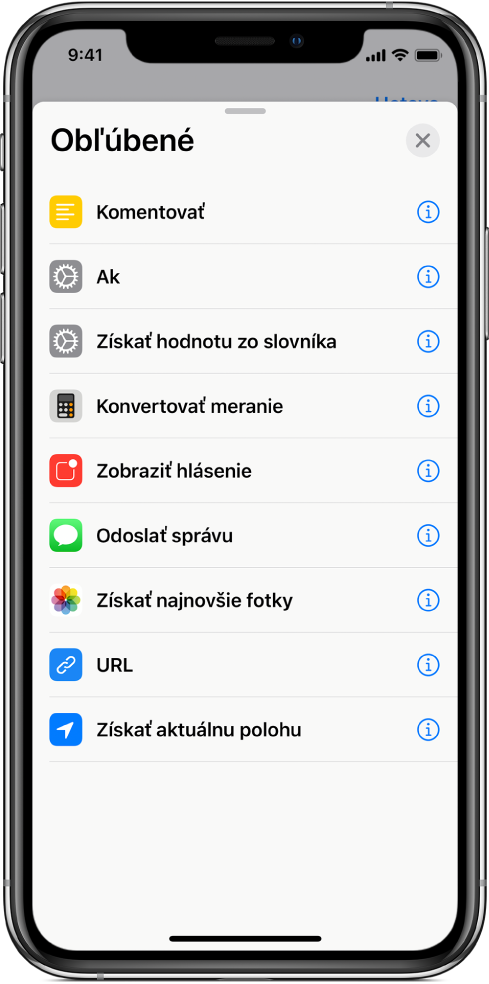Navigovanie v zozname akcií v apke Skratky
Akcie sú stavebnými prvkami skratky. Počas pridávania akcií do vlastnej skratky môžete zobraziť informácie o každej akcii, zoradiť zoznam dostupných akcií podľa kategórie alebo podľa hľadaného výrazu a vytvárať obľúbené akcie na budúce použitie.
V systéme iOS 13 a iPadOS môžu apky odkryť svoje vlastné akcie skratiek. Tieto skratky sú dostupné ako akcie v príslušnej kategórii akcií.
Poznámka: Ak chcete použiť skratku aplikácie, možno bude potrebné udeliť právo skratke tak, že v akcii klepnete na Povoliť prístup.
Zobrazenie informácií o akcii
V sekcii Moje skratky
 klepnite na skratke na
klepnite na skratke na  .
.V editore skratiek klepnite na
 , čím zobrazíte zoznam kategórií akcií.
, čím zobrazíte zoznam kategórií akcií.V zozname klepnite na kategóriu akcií a potom klepnite na
 pre špecifickú akciu.
pre špecifickú akciu.Zobrazí sa stručný popis akcie vrátane typu obsahu, ktorý môže byť použitý ako vstup (ak existuje) a výsledný výstup. Viac informácií o vstupoch a výstupoch nájdete v téme Úvod do skratiek.
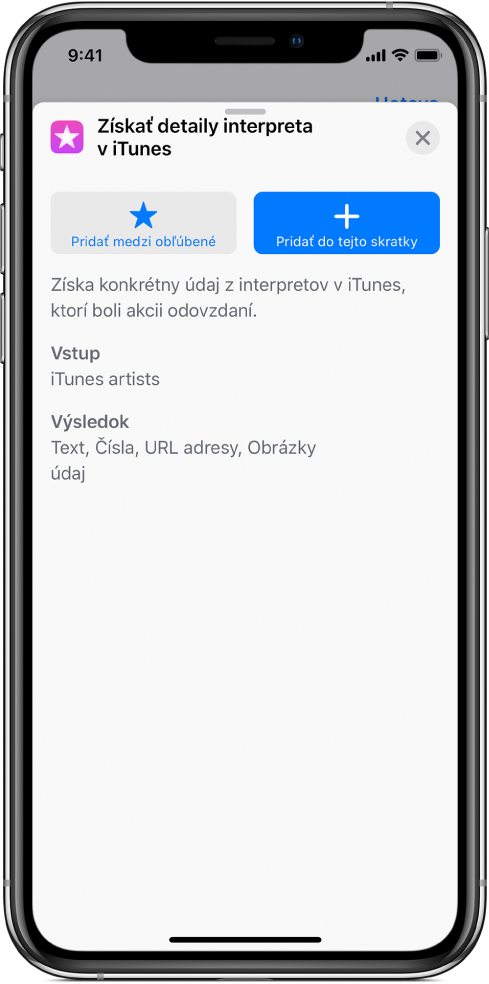
Tip: Keď je akcia umiestnená do skratky, môžete klepnutím na názov akcie alebo na ikonu zobraziť popis akcie.
Vyhľadávanie v zozname akcií
V apke Skratky vykonajte v editore skratiek jeden z nasledujúcich krokov:
Na iPhone: Klepnite na
 v spodnej časti obrazovky.
v spodnej časti obrazovky.Na iPade: Klepnite na
 v hornej časti ľavého postranného panela.
v hornej časti ľavého postranného panela.
Zadajte výraz do vyhľadávacieho poľa.
Zoznam sa zoradí, aby zobrazoval akcie obsahujúce daný hľadaný výraz. Skúste vyhľadať výraz ako získať, nájsť alebo pridať a objavte rôzne akcie v rôznych kategóriách. Môžete vyhľadávať aj konkrétne témy, ako napríklad hudba alebo udalosti, alebo apky a služby, ktoré používate.
Zobrazenie všetkých akcií v konkrétnej kategórii
V apke Skratky vykonajte v editore skratiek jeden z nasledujúcich krokov:
Na iPhone: Klepnite na
 v spodnej časti obrazovky.
v spodnej časti obrazovky.Tip: Môžete tiež potiahnuť prstami nahor a zobraziť zoznam akcií.
Na iPade: Klepnite na
 v hornej časti ľavého postranného panela.
v hornej časti ľavého postranného panela.
Zobrazí sa zoznam kategórií akcií.
Klepnite na názov kategórie (napríklad Médiá alebo Web).
Všetky akcie súvisiace s kategóriou, ktorú si vyberiete, sa zobrazia v zozname usporiadané podľa podkategórií.
Zobrazenie akcií navrhnutých Siri
Návrhy Siri sa zobrazia v zozname akcií a sú založené na tom, ako používate svoje zariadenie.
V apke Skratky vykonajte v editore skratiek jeden z nasledujúcich krokov:
Na iPhone: Klepnite na
 v spodnej časti obrazovky.
v spodnej časti obrazovky.Na iPade: Klepnite na
 v ľavom hornom rohu postranného panela.
v ľavom hornom rohu postranného panela.
Rolujte nadol, aby sa zobrazili návrhy na základe používania zariadenia.
Akcie navrhované Siri sa zobrazia v zozname.

Klepnite na
 a zobrazí sa popis akcie.
a zobrazí sa popis akcie.
Informácie o pridávaní skratiek do Siri nájdete v článku Spustenie odporúčaných skratiek a Používanie Siri na spúšťanie skratiek hlasom.
Označenie akcie ako obľúbenej
V apke Skratky vykonajte jeden z nasledujúcich krokov:
V editore skratiek: Klepnite na ikonu akcie, ktorú chcete označiť ako obľúbenú.
V zozname akcií: Klepnite na
 na akcii, ktorú chcete označiť ako obľúbenú.
na akcii, ktorú chcete označiť ako obľúbenú.
Klepnite na
 .
.Akcia sa označí ako „Obľúbená“ a pridá sa do zoznamu Obľúbené.
Zobrazenie obľúbených akcií
V apke Skratky vykonajte v editore skratiek jeden z nasledujúcich krokov:
Na iPhone: Klepnite na
 v spodnej časti obrazovky.
v spodnej časti obrazovky.Na iPade: Klepnite na
 v ľavom hornom rohu postranného panela.
v ľavom hornom rohu postranného panela.
Klepnite na Obľúbené.
Akcie, ktoré ste predtým označili ako obľúbené, sa zobrazia v zozname.